
Innehållsförteckning:
- Författare John Day [email protected].
- Public 2024-01-30 12:45.
- Senast ändrad 2025-01-23 15:11.
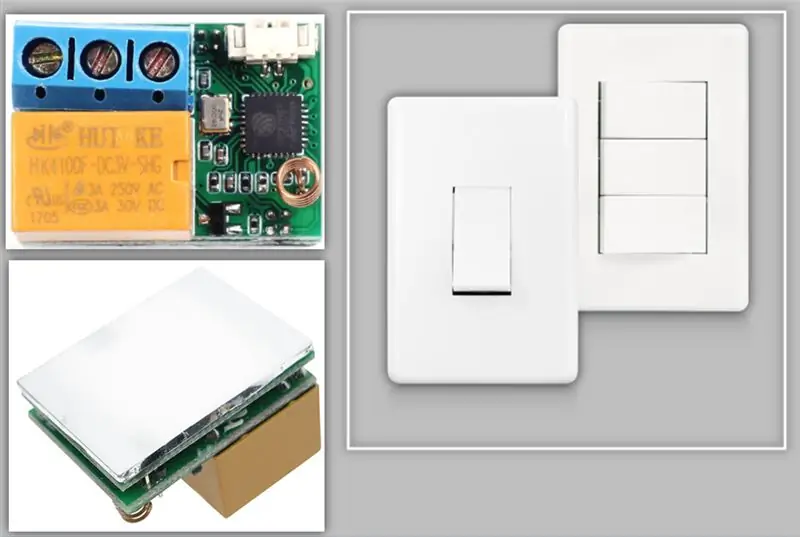

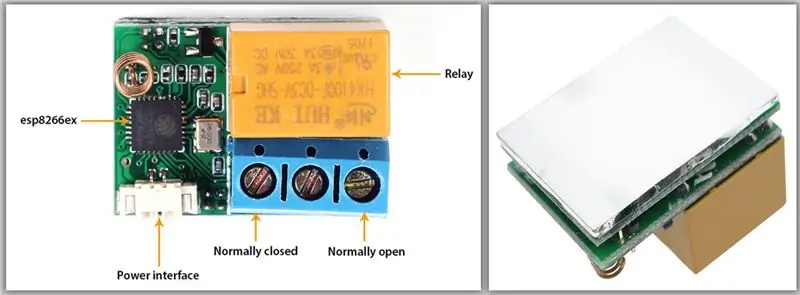
Att slå på eller stänga av en lampa (bara som ett exempel) genom att röra vid ett känsligt område eller genom en mobilapplikation kan vara extremt enkelt med hjälp av ESP8266 Relay Touch / WiFi Switch Module. Tillverkad av Heltec, denna otroligt små 3 cm tallrik med bara ett relä kan döljas inuti omkopplaren, vilket gör dess design estetiskt ren. En fantastisk detalj är att du inte behöver programmera den här modulen, eftersom den redan har en ESP8266 med inbäddad programvara.
Steg 1: Introduktion
Modulen är mycket enkel och kraftfull. Det skapar ett AP för konfiguration, och därifrån kan vi låta det vara anslutet till en router efter eget val. Modulen kommer att styra ett relä som kan anslutas till ett ljus, till exempel.
Vi kan styra reläet antingen genom att vidröra det känsliga området (bakre delen av modulen) eller genom en smartphone -applikation.
Steg 2: Viktiga funktioner
• Fungerar vid 3.3V - 5V
• ESP8266EX Chip
• Blixt 32 Mbyte
• WiFi 802.11 b / g / n / e / i
• Maximal belastning: 2A 270VAC / 60VDC
Steg 3: Ansökan
• Hushållsapparater
• Hemautomation
• Intelligent linjeproduktion
• Strömbrytare för belysning
• Industriell automatisering och kontroll
Steg 4: ESP8266 WiFi Touch Relay -modul
Steg 5: Demonstration

Vid montering har vi två strömkablar. I det här fallet använder vi 5V. Du kan se att kretsen är liten, och (till exempel) den motsvarar storleken på en omkopplare.
Steg 6: Konfiguration: Steg för steg
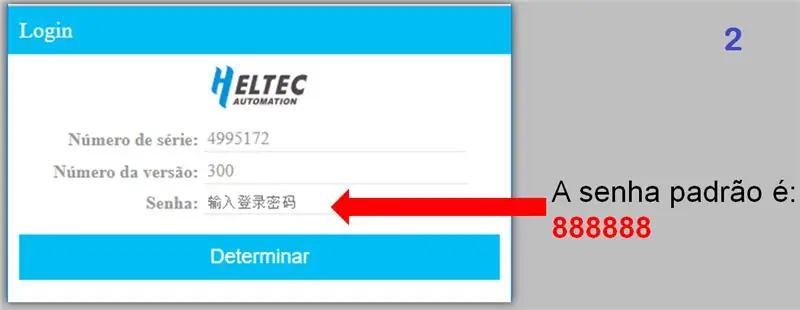
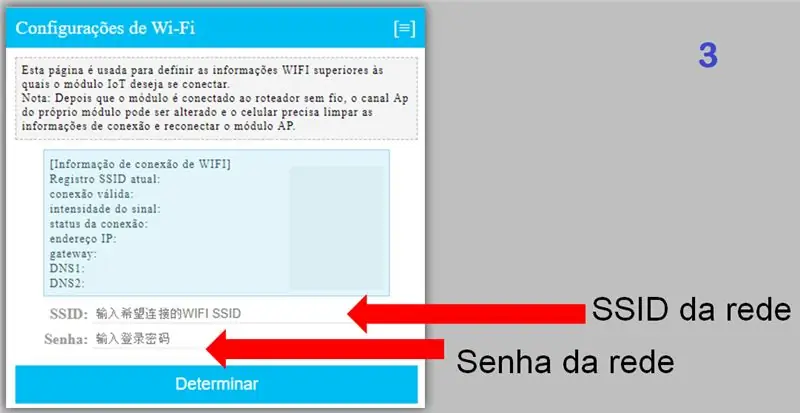


1. Slå på utrustningen så visas ett nätverk som heter HELTEC_WiFi_Realy. Anslut till den från din dator eller en smartphone. Nätverkslösenordet är heltec.cn
2. Öppna webbläsaren och ange IP 192.168.4.1 i webbadressen. En LOGIN -sida öppnas så att du kan ange inställningarna.
3. När du har loggat in visas en sida för WiFi -konfiguration. Ange i motsvarande fält för nätverksdata som du vill ansluta till modulen.
4. Efter konfigurering av nätverket visas enhetsdata. Kontrollera att nätverket som modulen är ansluten till är korrekt. Var också medveten om dess IP.
5. Med inställningen OK måste vi ladda ner programmet för att styra modulen.
6. Efter installationen, se till att din smartphone finns i samma nätverk som modulen som har konfigurerats. Öppna programmet.
7. Ange referenser för att komma åt modulen. Ange IP: n för modulen som har konfigurerats och klicka på förstoringsglaset för att söka efter den i nätverket.
8. Efter att ha valt modulen kommer dess kod att visas i det angivna fältet.
9. När inloggningen är klar visas följande skärm. Som standard visas dessa två ikoner på skärmen. Klicka på någon av de två för att öppna modulens kontrollskärm.
10. Modulkontrollskärm.
Steg 7: Fil
Ladda ner PDF
Rekommenderad:
Hur man bygger en 8x8x8 LED -kub och styr den med en Arduino: 7 steg (med bilder)

Hur man bygger en 8x8x8 LED -kub och styr den med en Arduino: Jan 2020 -redigering: Jag lämnar det här om någon vill använda det för att skapa idéer, men det är inte längre någon idé att bygga en kub baserat på dessa instruktioner. LED -drivrutins -IC: erna tillverkas inte längre, och båda skisserna skrevs i gammal version
Garduino - den smarta trädgården med Arduino: 4 steg (med bilder)

Garduino - den smarta trädgården med Arduino: I dessa dagar är ingen oskyldig. Finns det någon som inte av misstag dödade en växt ??? Det är svårt att hålla dina växter vid liv. Du köper en ny växt, och i värsta fall glömmer du bara att vattna den. I det bättre fallet kommer du ihåg att det finns, men du gör det
Vad är en CPU, vad gör den och hur felsöker du den: 5 steg

Vad är en CPU, vad gör den och hur felsöker du den: Varje dag läser du här termen " CPU " eller " Processor " kastas runt, men vet du verkligen vad det betyder? Jag kommer att gå igenom vad en CPU är och vad den gör, sedan kommer jag att gå igenom vanliga CPU -problem och hur jag eventuellt kan fixa dem
Upprätta en WiFi -anslutning med ESP8266 och få den lokala IP -adressen: 3 steg

Upprätta en WiFi -anslutning med ESP8266 och få den lokala IP -adressen: I denna handledning kommer vi att se hur man upprättar en WiFi -anslutning med ESP8266 WiFi -kort
DIY USB-C till MMCX-hörlurskabel (om du inte kan köpa den, bygg den!): 4 steg

DIY USB-C till MMCX-hörlurskabel (om du inte kan köpa den, bygg den!): Efter mycket frustration utan framgång att försöka hitta en USB-C-lösning för mina avancerade hörlurar med avtagbara MMCX-kontakter, bestämde jag mig för att dela tillsammans en kabel med en omplanerad USB-C digital-till-analog-omvandlare och en 3,5 mm till MMCX-kabel
